Sådan henter du slettede Facebook Messenger-beskeder på din Android
26. november 2021 • Arkiveret til: Administrer sociale apps • Gennemprøvede løsninger
Forkert slettede Facebook-beskeder på din Android-enhed? Vil du gendanne slettede Facebook-beskeder ? Her er to enkle metoder, der fortæller dig, hvordan du nemt gendanne slettede Facebook-beskeder!
Som vi alle ved, er Facebook Messenger en af de vigtigste applikationer på din Android til at holde kontakten med dine nærmeste. Nogle gange er det en vigtig app i et arbejdsmiljø og kan endda have vigtige arbejdsbudskaber. Mange af os foretrækker at kommunikere via Facebook, da det muliggør hurtigere kommunikation og sikrer lettere forbindelse.
Beskederne kan vise sig at være afgørende. Derfor kan det være frustrerende at miste beskeder fra din Facebook Messenger. Ikke kun vil du miste mindeværdige beskeder med din elskede, men også vigtige arbejdsdetaljer. Med lidt arbejde er det muligt at gendanne slettede Facebook-beskeder på din Android-telefon, efter du har sikkerhedskopieret beskeden. Ja, det er lige meget, hvis du har slettet Facebook-beskeder fra Messenger-appen, du kan stadig have adgang til de mistede beskeder.
- Del 1. Kan vi gendanne slettede Facebook Messenger-beskeder fra en Android-enhed?
- Del 2. Hvordan arkiveres Facebook Messager-beskeder?
- Del 3. Gendan slettede Facebook-beskeder fra et downloadet arkiv
- Del 4. Se Youtube-video om, hvordan man gendanner Facebook-beskeder på Android?
Del 1: Kan vi gendanne slettede Facebook-beskeder fra en Android-enhed?
Gendan slettede Facebook-beskeder
Facebook Messenger følger det princip, der hedder, fra internettet. Fra internettet betyder det, at der er en anden kopi af de samme beskeder i din telefonhukommelse. Derfor er beskeder, du troede var væk, stadig der på din telefon. Så det er muligt nemt at gendanne slettede Facebook-beskeder inden for flere enkle trin.
Sådan kan du gendanne dine slettede Facebook-beskeder:
- Download enhver filstifinder til Android. Denne app hjælper dig med at udforske mapperne på dit SD-kort. Jeg foreslår at bruge ES explorer, og det er en af de bedste.
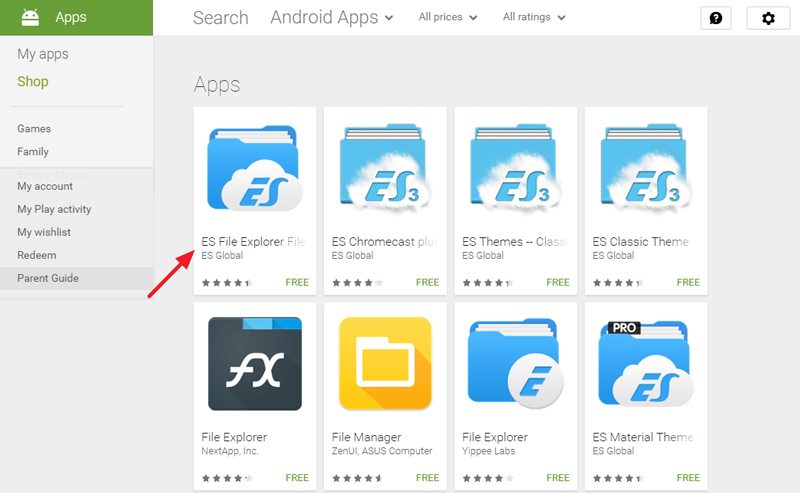
- Åbn ES File Explorer-appen. Gå først til lager/SD-kortet. Der finder du Android-mappen, som rummer alle de data-relaterede applikationer.
- Under Data finder du mapperne relateret til alle applikationer. Du finder en "com.facebook.orca" mappe, som hører til Facebook Messenger. Bare tryk på det.
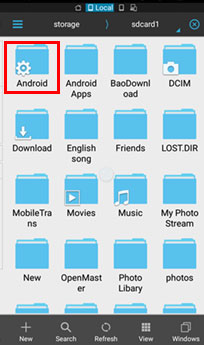
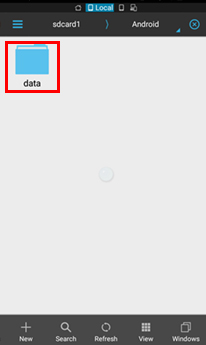
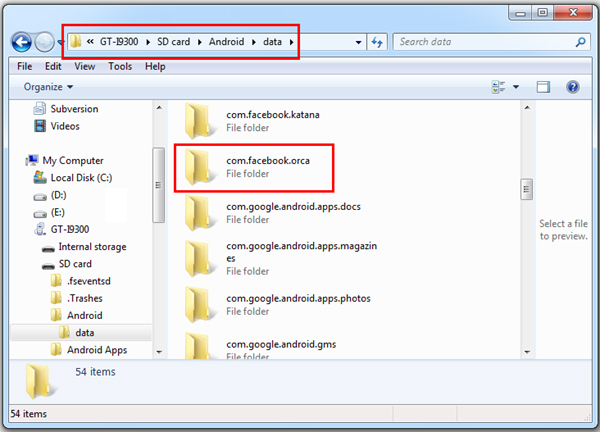
- Tryk nu på Cache-mappen, hvorunder du finder "fb_temp." Den har alle sikkerhedskopieringsfiler, der er relaterede, som gemmes automatisk af Facebook-messengeren. Dette sikrer, at vi kan gendanne Facebook-beskeder på vores telefoner.
- En anden måde at finde de samme filer på er ved at få adgang til din telefonhukommelse fra computeren. Tilslut blot din telefon til din computer ved hjælp af en USB. Følg samme procedure og få adgang til mappen fb_temp.
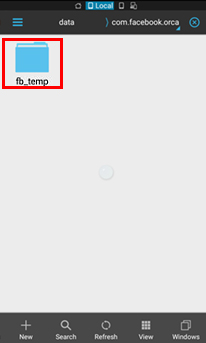
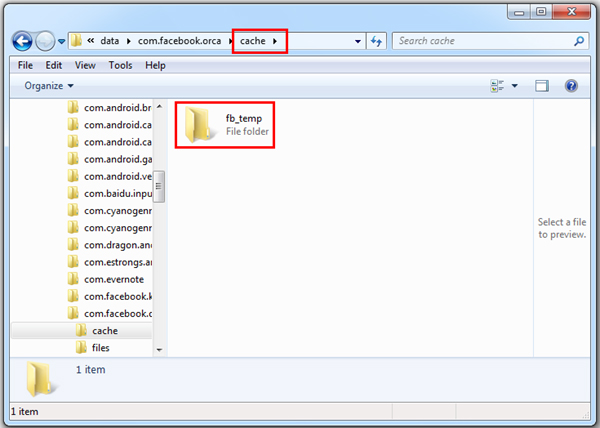
Del 2: Hvordan gendannes Facebook-beskeder?
Arkivering af Facebook-beskeder
Arkivering af beskeder er en god måde at sikre din besked mod fremtidige uheld. Arkivering af beskeder er let og kræver kun en mindre indsats fra din side. Du bruger denne metode på enten Facebook-hjemmesiden, Facebook eller Facebook Messenger, som alle giver lidt kontrol over dine beskeder.
- Gå til Messenger og åbn din seneste samtaleliste. Desuden skal du rulle til den kontakt, som du vil arkivere, og trykke længe. Følgende vinduer dukker op.
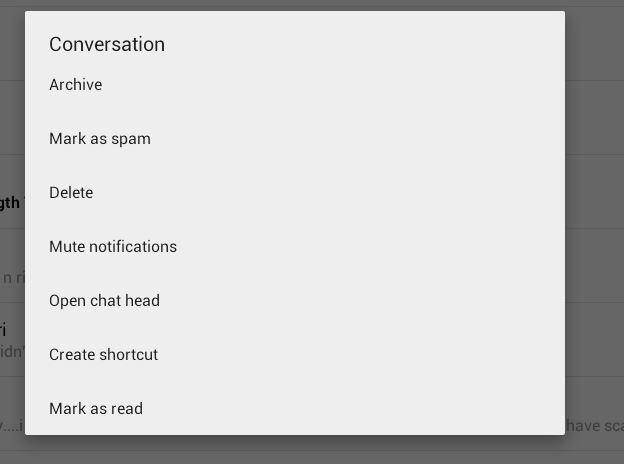
- Arkivering af hele beskeden
- Nu skal du bare vælge arkivet, og det vil blive flyttet til et arkiv, der kan fjernes fra arkivet senere, når du har brug for det.
Det er så enkelt og nemt at arkivere Facebook-beskeder, men du skal være opmærksom på arkiveringskontakten, samtalehistorik vil stadig være der. Hvis du vil slette samtalen, skal du gå til fanen Seneste og vælge sletningsindstillingen efter lang berøring. Dette er den ultimative løsning, så tænk over hvad du laver og gør det, medmindre det er helt nødvendigt.
Del 3: Gendan slettede Facebook-beskeder fra et downloadet arkiv
Gendannelse af slettede Facebook-beskeder
Når du har arkiveret beskeden, er de sikre for livet, og du behøver ikke at bekymre dig om dem. Hvis du i fremtiden beslutter dig for at se den arkiverede besked, er det også nemt og enkelt.
- Hvis du gerne vil gendanne slettede Facebook-beskeder, skal du først logge ind på Facebook-kontoen.
- Klik på "Kontoindstillinger" vist på billedet nedenfor. Og klik på "Download en kopi af dine Facebook-data" nederst på siden.
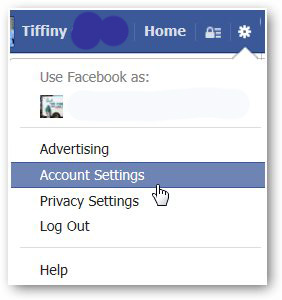
- Her kan du se en side, hvor du downloader det, du har lavet før, på din Facebook-konto. Klik på "Start mit arkiv" vist i nedenstående skærmbillede.
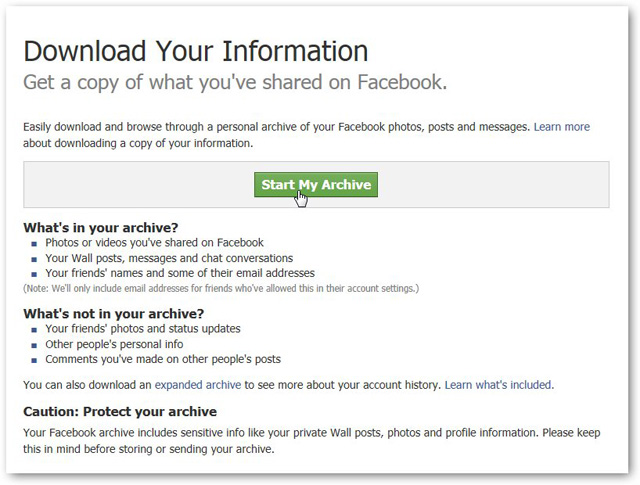
- Derefter popper den en boks op med navnet "Request My Download", som fortæller dig, at det vil tage lidt tid at indsamle dine Facebook-oplysninger. Klik på den grønne knap "Start mit arkiv" igen for at begynde at samle alle dine Facebook-oplysninger.
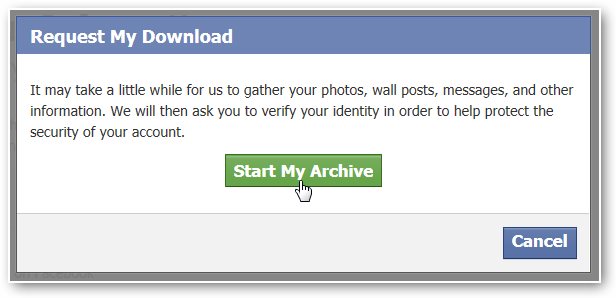
- Derefter vil her vise en lille dialogboks. Og der er et downloadlink nederst i dialogboksen. Klik på linket for at downloade dit arkiv. Dette kan koste dig omkring 2-3 timer, hvis du vil gendanne Facebook-beskeder.
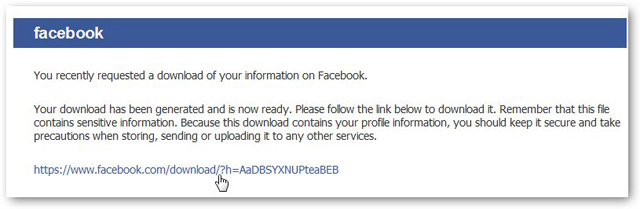
- Indtast adgangskoden igen, før du downloader dit arkiv.
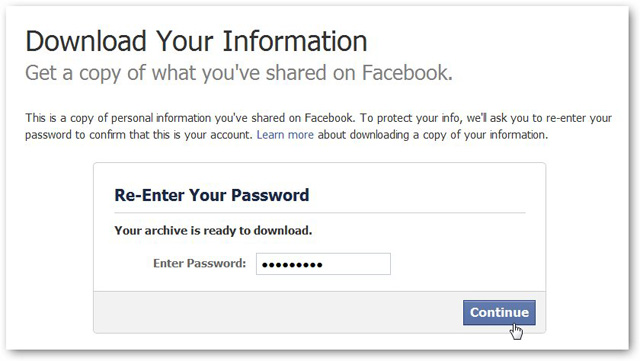
- Klik på knappen "Download arkiv" , og det vil straks downloades til din computer. Bare pak den ud, og åbn derefter filen med navnet "indeks". Klik på filen "Beskeder" , og den vil indlæse alle dine tidligere beskeder.
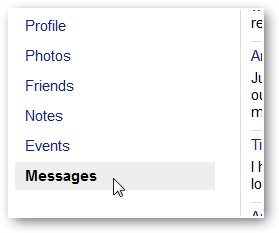
Så du gendanne bare Facebook-beskeder i henhold til ovenstående trin.
Ja, det er nemt at gendanne slettede Facebook-beskeder, og du behøver ikke bekymre dig om fejlagtigt at slette Facebook-beskederne. Du vil dog være ansvarlig for den slags handling, du foretager for dine beskeder. Arkivering og fjernelse af arkivering skal udføres omhyggeligt. Du skal være opmærksom på de beskeder, du arkiverer, da de vil blive væk fra listen. For at fjerne arkivering af dem, skal du tage et par ekstra trin for at få dem tilbage. Selvom de er slettet, skal du ikke bekymre dig, da beskeder kan gendannes fuldstændigt, men sørg for at du ikke sletter cachefilerne fra din telefon. Når cache-filerne er væk, kan du kun se din samtale ved at downloade arkivet fra hjemmesiden.
Du kunne måske også lide
- 1 Facebook på Android
- Send beskeder
- Gem beskeder
- Slet beskeder
- Søg/skjult/bloker beskeder
- Gendan beskeder
- Læs gamle meddelelser
- 2 Facebook på iOS
- Søg/skjult/bloker beskeder
- Synkroniser Facebook-kontakter
- Gem beskeder
- Gendan beskeder
- Læs gamle meddelelser
- Send beskeder
- Slet beskeder
- Bloker Facebook-venner
- Løs Facebook-problemer
- 3. Andre

James Davis
medarbejder redaktør